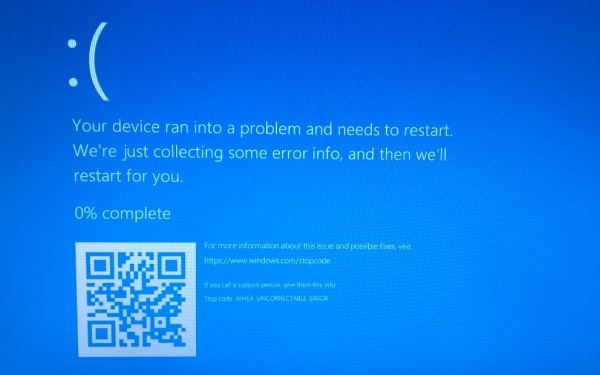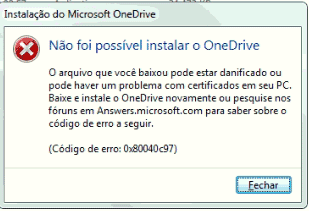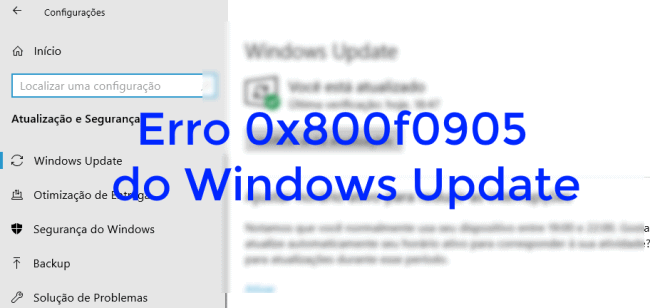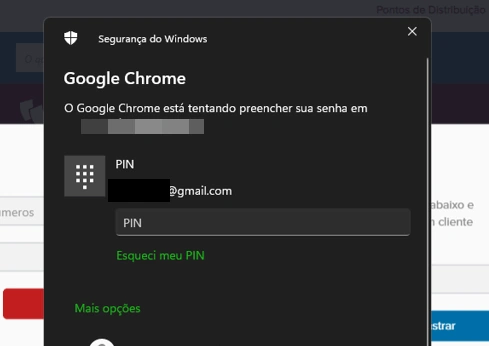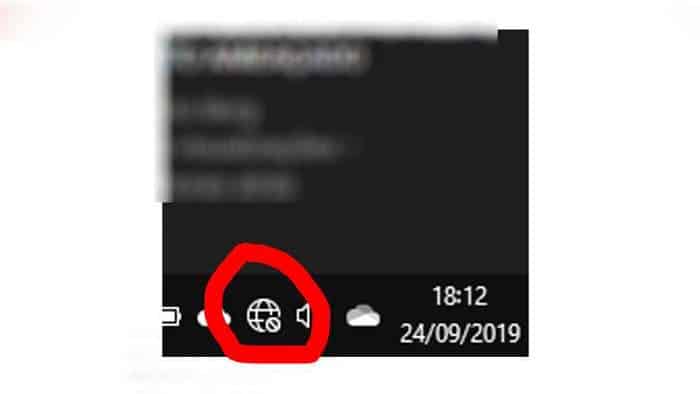Como resolver o erro WHEA_UNCORRECTABLE_ERROR | Windows 10
O seu computador exibe um erro de tela azul com a mensagem WHEA_UNCORRECTABLE_ERROR? Este erro é normalmente provocado por uma falha de Hardware, ou seja, por um componente do seu computador. Em alguns casos, o erro pode ser provocado por excesso de aquecimento, por exemplo, quando está a jogar ou a executar um programa “pesado”, o que pode ser “inflacionado” por um overclocking.
Solução 1: Desativar o Turbo Mode da MotherBoard
Alguns utilizadores conseguiram resolver o problema desativando o “Turbo Mode” do processador, diretamente nas configurações do MotherBoard. Se consegue iniciar no Windows, basta aceder ao menu Iniciar > Configurações > Atualização e Segurança > Recuperação.
Agora, escolha “Arranque avançado” e clique no botão “Reiniciar Agora”. Após reiniciar, entre em “Opções Avançadas” > Definições de Firmware UEFI. Caso não consiga iniciar, será necessário aceder às definições da UEFI diretamente, pressionando a tecla de atalho (normalmente F2, Del ou F10), na primeira tela de Arranque.

Agora, procure a opção “Turbo Mode” na sua Motherboard. No nosso caso, foi necessário aceder ao “Advanced Mode” > CPU Power Management” > Turbo Mode. Altere para “Disabled” e salve as alterações antes de sair. Verifique se o erro desapareceu.
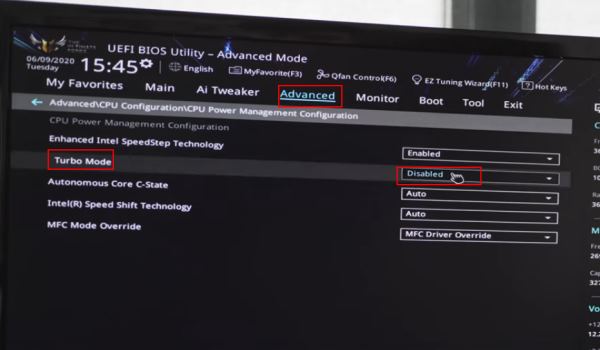
Como é óbvio, desativar o modo Turbo poderá traduzir-se numa quebra de desempenho. Alguns utilizadores sugeriram a seguinte solução:
- Aceder novamente às definições da UEFI (como explicado no passo anterior);
- Pressione a opção “Defaults” para carregar as opções “padrão” da sua placa mãe;
- Agora, aceda ao controlador das ventoinhas (FAN) e altere tudo para AUTO mode (ao invés de PWM)
- Para terminar, volte a aceder ao modo Advanced e procure a opção “PCH DMI ASPM”. Altere para Disable e salve as alterações. Se tudo correu bem o seu computador irá funcionar corretamente mesmo com o Turbo Mode ativo.
Solução 2: Verificar a memória RAM
Outro componente que poderá estar a provocar o erro WHEA_UNCORRECTABLE_ERROR é a memória RAM. O Windows possui uma ferramenta de diagnóstico. Para isso, basta digitar “Diagnóstico de memória do Windows” e execute a ferramenta com privilégios administrativos. O computador irá reiniciar e lançar a ferramenta de diagnóstico. Caso seja detetado algum erro, poderá ser necessário trocar o pente de memória RAM.
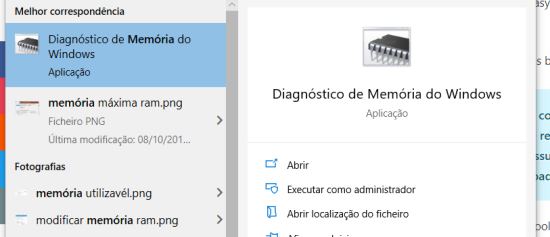
Caso possua um pente de memória suplementar, poderá experimentar trocar os pentes de memória RAM para comprovar se algum possui defeito. Em alguns casos, foi possível corrigir o problema desabilitando o XMP da memória RAM.
Solução 3: Reverter um overclocking
Por vezes, a busca por mais desempenho leva o utilizador a exigir em demasia do computador. Se fez um overclocking ao processador, reverta para as configurações originais acedendo à BIOS / UEFI. Procure o separador “Advanced” > Performance > Overclocking > Altere para Disable > Salve as alterações e reinicie o computador.
Verificar o Disco (HD)
Em alguns casos, o erro WHEA_UNCORRECTABLE_ERROR pode ser provocado por uma falha no disco rígido (HD). Para verificar, basta entrar em modo “Segurança” e executar um Check Disk (verificação de disco). Se não sabe como entrar em modo segurança consulte o nosso tutorial: como entrar em modo segurança.
Após iniciar no modo segurança, clique no menu “Iniciar” e digite “chkdsk” (sem aspas). Clique com o botão direito do mouse no comando que surge para lançar a ferramenta de reparação e escolha “Executar como administrador”. Aguarde enquanto o Windows verifica e corrige todos os erros encontrados.
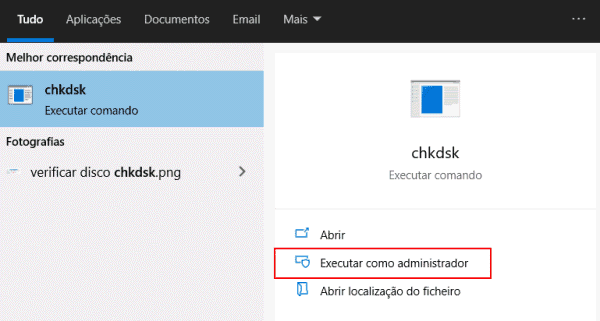
Atualizar drivers
Já parece quase “clichê”, quando surge um erro de tela azul, quase sempre é recomendado atualizar os drivers. A importância dos drivers é reconhecida pela própria Microsoft, que faz a atualização dos mesmos via “Windows Update.
Um driver desatualizado pode provocar vários conflitos com outros dispositivos. Mais uma vez, volte a aceder em modo segurança e na barra de pesquisa procure o “Gestor de Dispositivos”. Atualize todos os drivers clicando com o botão direito do mouse e escolhendo a opção “Atualizar Driver”. Reinicie o computador e verifique se o erro se mantém.
Outra ferramenta que o pode ajudar a atualizar os drivers é o Hirens Boot, que permite carregar um ambiente de recuperação “externo” ao Windows e executar várias ferramentas gratuitas, incluindo uma para instalar os drivers. Para mais detalhes consulte: como usar o Hirens Boot.
Caso tenha dúvidas ou outra solução para o erro WHEA_UNCORRECTABLE_ERROR, poderá enviar o seu comentário para o Guia Informática, teremos todo o gosto em o ajudar e partilhar soluções para quem enfrenta este problema 😉